วิธีปิดคอมพิวเตอร์จากโทรศัพท์ของคุณ

วิธีปิดคอมพิวเตอร์จากโทรศัพท์ของคุณ
สำหรับผู้ใช้ Windows จำนวนมาก การจับภาพหน้าจอเป็นกิจกรรมที่ต้องทำหลายครั้งต่อวัน หากงานของคุณเกี่ยวข้องกับการนำเสนอไอเดียให้ลูกค้าเห็น หรือคุณจำเป็นต้องให้ความช่วยเหลือลูกค้าผ่านอินเทอร์เน็ตอยู่ตลอดเวลา เครื่องมือจับภาพหน้าจอคือทางออกที่ดีที่สุดสำหรับงานนี้ โชคดีที่มีแอปพลิเคชัน Windows มากมายที่ให้คุณบันทึกและบันทึกกิจกรรมบนหน้าจอได้ตลอดเวลา แต่หากคุณต้องการเครื่องมือที่ช่วยให้คุณจับภาพหน้าจอ บันทึกภาพหน้าจอ ใส่คำอธิบายประกอบได้ทันที และแชร์ออนไลน์ได้อย่างง่ายดายที่สุดTinyTakeอาจเป็นสิ่งที่คุณกำลังมองหา แอปพลิเคชันนี้พัฒนาโดย MangoApps และมีคุณสมบัติที่ยอดเยี่ยมมากมายที่จะช่วยยกระดับประสบการณ์การแชร์ภาพหน้าจอของคุณ
TinyTake ทำงานบนถาดระบบและทำงานเงียบๆ เพื่อไม่ให้รบกวนการทำงานของคุณ พร้อมสำหรับการโทรของคุณทุกครั้งที่คุณต้องการจับภาพหน้าจอใหม่หรือบันทึกกิจกรรมบนหน้าจอแบบเรียลไทม์ แอปพลิเคชันนี้สามารถทำงานได้โดยไม่ต้องลงทะเบียนใดๆ แต่หากต้องการใช้ฟีเจอร์แชร์ จำเป็นต้องลงทะเบียนก่อน
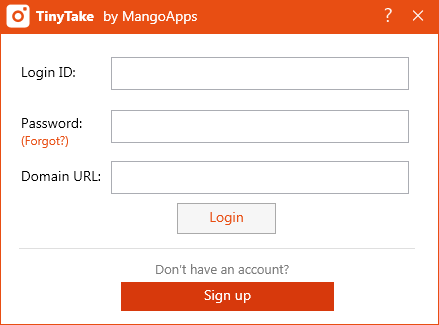
เมื่อคุณคลิกที่ไอคอนถาดระบบ คุณจะเห็นรายการโหมดการจับภาพที่แอปรองรับ คุณสามารถจับภาพเฉพาะพื้นที่ที่ต้องการ จับภาพเต็มหน้าต่าง หรือแม้แต่เต็มหน้าจอ เช่นเดียวกัน ในส่วนของ Screencast คุณสามารถจับภาพวิดีโอเฉพาะพื้นที่บนหน้าจอ หรือบันทึกจากเว็บแคมของคอมพิวเตอร์ได้ TinyTake ยังช่วยให้คุณแชร์ภาพที่มีอยู่แล้วในคอมพิวเตอร์กับผู้อื่นได้ในพริบตา ไม่ว่าจะแบบเดี่ยวหรือแบบเป็นกลุ่ม
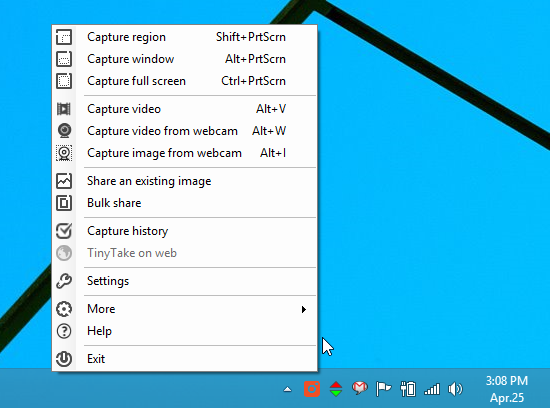
ขั้นตอนการจับภาพหน้าจอนั้นง่ายที่สุดสำหรับ TinyTake สมมติว่าคุณต้องการบันทึกพื้นที่เฉพาะ คุณสามารถเลือกตัวเลือกนี้จากเมนูบริบท หรือโดยการกดปุ่มลัดที่เกี่ยวข้อง แล้วกำหนดเส้นขอบพื้นที่ที่ต้องการ TinyTake จะแสดงขนาดความกว้างและความสูงของพื้นที่ที่คุณกำหนดเส้นขอบ
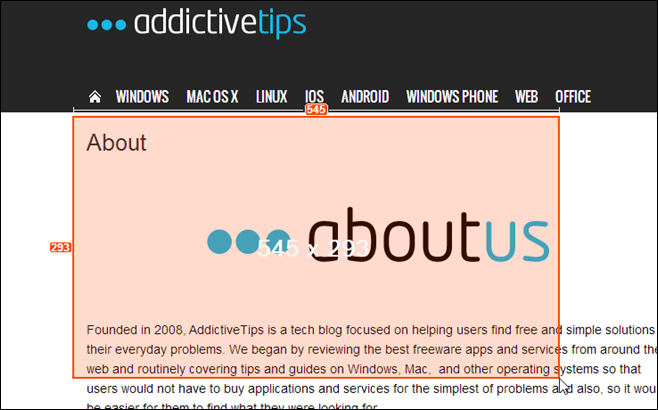
ทันทีที่คุณจับภาพหน้าจอ หน้าต่างแสดงตัวอย่างจะปรากฏขึ้น คุณสามารถเลือกที่จะแก้ไข ใส่คำอธิบายประกอบ หรืออัปโหลดภาพไปยังคลาวด์ของ MangoApps ได้เลย เมื่ออัปโหลดแล้ว ลิงก์ของภาพจะถูกคัดลอกไปยังคลิปบอร์ดโดยอัตโนมัติ ช่วยให้คุณสามารถแชร์ภาพได้ คุณยังสามารถส่งภาพทางอีเมลจากแอปได้โดยตรงจากไอคอนอีเมลที่มุมขวาบน
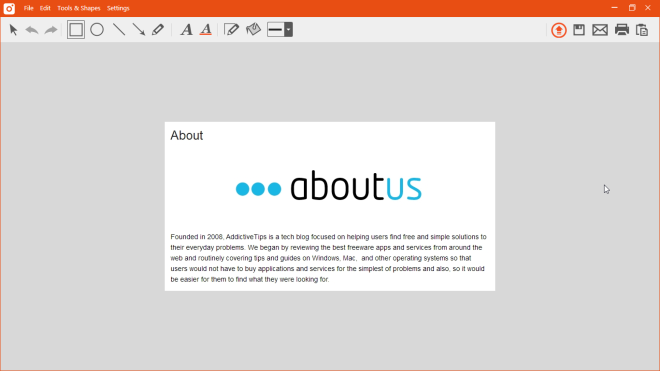
จุดแข็งสำคัญประการที่สองของ TinyTake คือความสามารถในการบันทึกและจัดเก็บ Screencast ของกิจกรรมใดๆ บนหน้าจอ สามารถทำได้โดยการเลือกพื้นที่ที่ต้องการบันทึกโดยวาดทับลงไป จากนั้นโปรแกรมจะเริ่มบันทึกกิจกรรมภายในพื้นที่นั้น คุณยังสามารถหยุดการบันทึกชั่วคราวและบันทึกต่อได้ตลอดเวลา และคลิก "หยุด" เพื่อบันทึกผลลัพธ์สุดท้าย
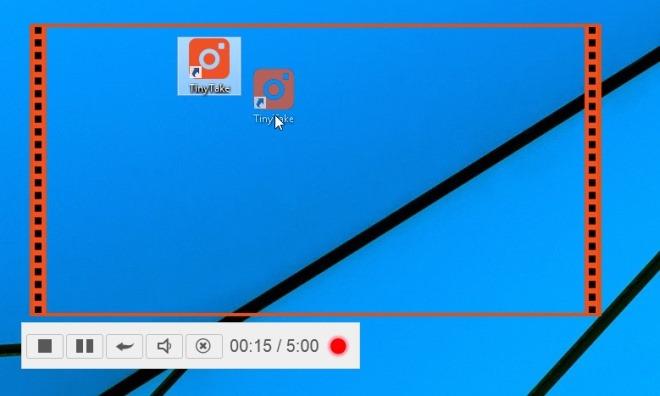
อีกหนึ่งฟีเจอร์สุดเจ๋งคือตัวเลือก Bulk Share ที่ให้คุณส่งภาพหลายภาพให้คนอื่นได้ในคราวเดียว เพียงคลิก Bulk Share จากเมนูบริบท แล้วลากและวางรายการที่ต้องการลงในหน้าต่างที่ปรากฏขึ้น TinyTake จะอัปโหลดไฟล์เหล่านั้นไปยัง MangoApps ให้คุณส่งให้ใครก็ได้ที่คุณต้องการ
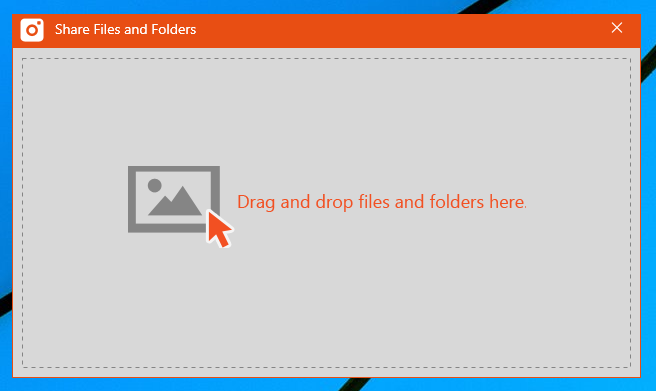
และผมเพิ่งเริ่มศึกษาเบื้องต้นตรงนี้ เพราะ TinyTake ยังมีฟีเจอร์ดีๆ อีกมากมายให้ลองใช้ คุณสามารถดาวน์โหลดแอปนี้ได้ฟรีผ่านลิงก์ด้านล่าง ใช้งานได้บน Windows XP, Windows Vista, Windows 7 และ Windows 8
วิธีปิดคอมพิวเตอร์จากโทรศัพท์ของคุณ
Windows Update ทำงานร่วมกับรีจิสทรีและไฟล์ DLL, OCX และ AX ต่างๆ เป็นหลัก หากไฟล์เหล่านี้เสียหาย คุณสมบัติส่วนใหญ่ของ
ชุดการป้องกันระบบใหม่ ๆ ผุดขึ้นมาอย่างรวดเร็วในช่วงนี้ โดยทั้งหมดนำโซลูชันการตรวจจับไวรัส/สแปมมาด้วย และหากคุณโชคดี
เรียนรู้วิธีเปิดบลูทูธบน Windows 10/11 ต้องเปิดบลูทูธไว้เพื่อให้อุปกรณ์บลูทูธของคุณทำงานได้อย่างถูกต้อง ไม่ต้องกังวล ง่ายๆ เลย!
ก่อนหน้านี้ เราได้ตรวจสอบ NitroPDF ซึ่งเป็นโปรแกรมอ่าน PDF ที่ดีซึ่งยังช่วยให้ผู้ใช้สามารถแปลงเอกสารเป็นไฟล์ PDF ด้วยตัวเลือกต่างๆ เช่น รวมและแยกไฟล์ PDF
คุณเคยได้รับเอกสารหรือไฟล์ข้อความที่มีอักขระซ้ำซ้อนหรือไม่? ข้อความนั้นมีเครื่องหมายดอกจัน เครื่องหมายยัติภังค์ ช่องว่าง ฯลฯ จำนวนมากหรือไม่?
หลายๆ คนถามถึงไอคอนรูปสี่เหลี่ยมผืนผ้าเล็กๆ ของ Google ที่อยู่ถัดจาก Start Orb ของ Windows 7 บนแถบงานของฉัน จนในที่สุดฉันก็ตัดสินใจที่จะเผยแพร่สิ่งนี้
uTorrent เป็นไคลเอนต์เดสก์ท็อปที่ได้รับความนิยมสูงสุดสำหรับการดาวน์โหลดทอร์เรนต์ แม้ว่ามันจะทำงานได้อย่างสมบูรณ์แบบสำหรับฉันใน Windows 7 แต่บางคนก็พบปัญหา
อาจมีแอปพลิเคชันหลายตัวที่คุณในฐานะผู้ใช้ทั่วไปอาจคุ้นเคยเป็นอย่างดี เครื่องมือฟรีที่ใช้กันทั่วไปส่วนใหญ่มักต้องติดตั้งอย่างยุ่งยาก
ฉันมีความทรงจำดีๆ จากวัยเด็กของฉันเกี่ยวกับซิทคอมทางทีวีเรื่อง Mr.Belvedere ซึ่งเครื่องมือที่เราจะพูดถึงนี้ได้ชื่อมาจากซิทคอมทางทีวีเรื่องนี้







